Force.com IDEで同期するメタデータを設定するには?
Force.com IDEの「Refresh from Server」で、サーバーのメタデータをローカルに落としたのに、画面上で設定したはずのメタデータを持って来れていない場合があります。
これは、Force.comプロジェクトで設定している「同期するメタデータ」の中に含まれていないのが原因です。
操作方法を覚えてしまえば、なんてことはないのですが、ハマる人が多いトピックなので、詳しく説明しておきます。
同期したいメタデータを設定に追加するには、以下の手順を実施します。
1. Force.comプロジェクトを右クリックして、プロパティを選択
2. [Force.com] → [Project Contents]を選択
3. [Force.com Project Contents]ダイアログで、右上の[Add/Remove]ボタンを押下
4. [Choose Metadeta Components]ダイアログで、右上の更新ボタンを押下
5. [Choose Metadeta Components]ダイアログで、同期するメタデータを選択して、[OK]押下
6. [Force.com Project Contents]ダイアログで、[OK]または[適用]押下
7. 同期するメタデータの設定が更新される
結構忘れやすいのが、4.の手順。
更新しないと、前回アクセス時のメタデータが表示され、最近追加したメタデータが表示されません。
5.では、ツリーを展開して確認した方が良いです。
メールテンプレートやレポート等は、それぞれ個別に選択してあげる必要があります。
設定変更後は、「Refresh from Server」で、メタデータの同期がされるようになります。
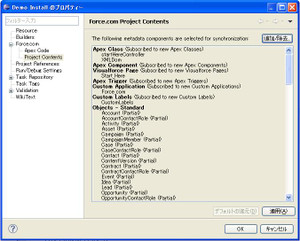
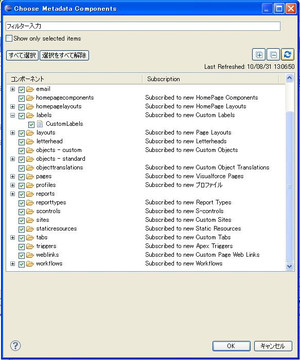
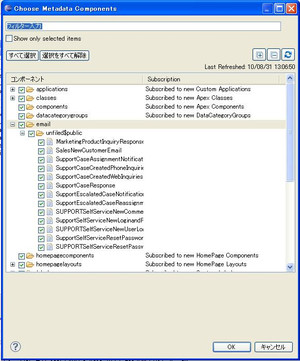


 の
の
コメント